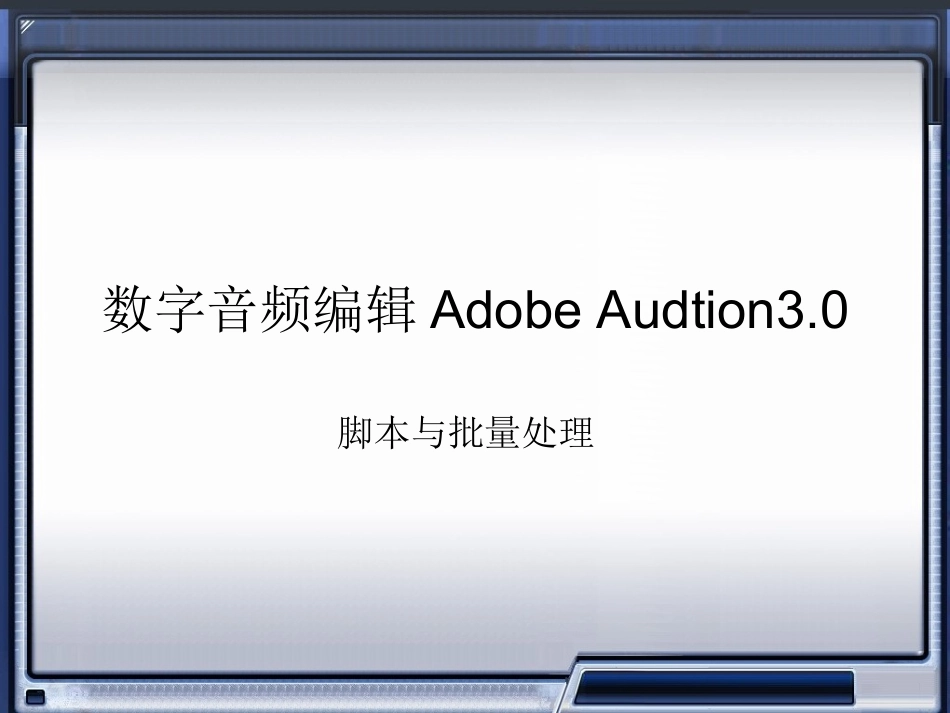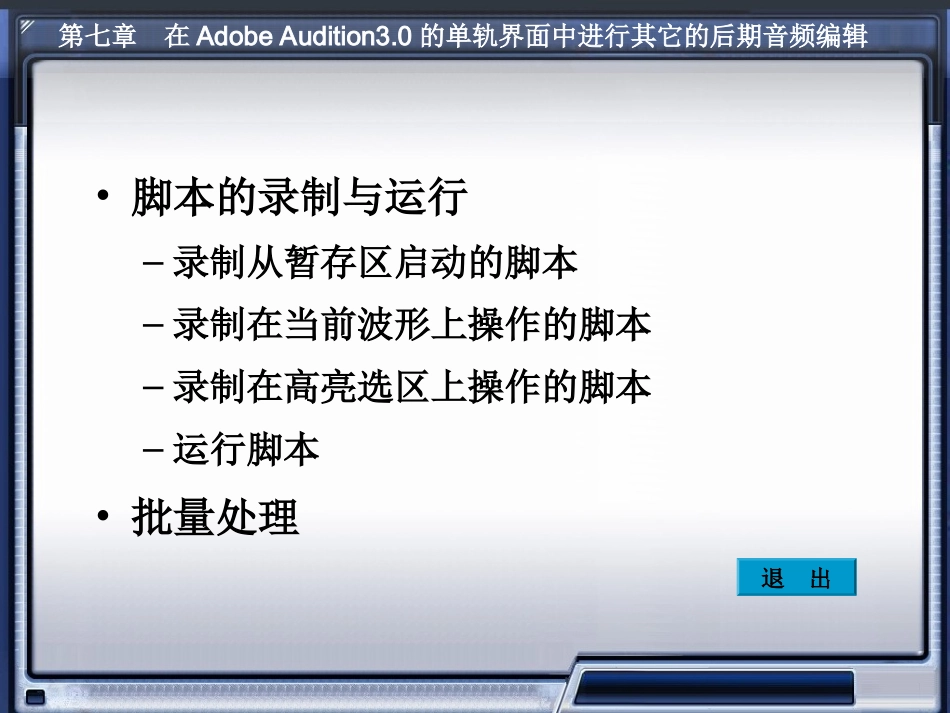数字音频编辑AdobeAudtion3.0脚本与批量处理第七章在AdobeAudition3.0的单轨界面中进行其它的后期音频编辑•脚本的录制与运行–录制从暂存区启动的脚本–录制在当前波形上操作的脚本–录制在高亮选区上操作的脚本–运行脚本•批量处理退出7.1脚本的录制与运行•脚本实质上是一段事先设置好的程序,其中记录着一系列对音频文件的处理操作流程。利用这个包含音频处理流程信息的脚本可以完成对多个文件的批处理。1.从暂存区启动的脚本•录制从暂存区启动的脚本可以从最开始的空白文件进行录制,应确保无打开文件后才能进行录制。2.在当前波形上操作的脚本•录制在当前波形上操作的脚本,需要先打开一个音频波形,然后将对整个音频波形处理的数据信息记录为脚本。此类脚本在运行时也将针对整个音频波形进行处理。3.在高亮选区上操作的脚本•该类脚本只能作用于指定的时间范围内,在录制和运行该类脚本时,都需要先选择一段音频。返回菜单1.从暂存区启动的脚本(1)录制从暂存区启动的脚本选择“文件—脚本”命令•单击“打开/新建收藏”按钮,在打开的对话框中的“文件名”下拉列表框中输入新建脚本集合的名称。•单击“打开”按钮•在“新建脚本”选项组中的“主题”中输入脚本名称,然后单击“录制”按钮,开始录制脚本内容。•录制完成后,执行“文件—脚本”命令,单击“停止当前脚本”按钮,结束录制,然后单击“添加到收藏”按钮,即可为集合添加脚本。(2)运行从暂存区启动的脚本•关闭“脚本”对话框,并关闭所有打开的音频文件。•选择“文件—脚本”命令•在“脚本收藏”中选择刚才录制的脚本,单击“运行脚本”按钮,即可运行该脚本。返回菜单2.在当前波形上操作的脚本(1)录制在当前波形上操作的脚本•打开“经典老歌.mp3“文件•选择“文件—脚本”命令•在“新建脚本”选项组中的“主题”中输入脚本名称,然后单击“录制”按钮,开始录制脚本内容。•录制完成后,执行“文件—脚本”命令,单击“停止当前脚本”按钮,结束录制,然后单击“添加到收藏”按钮,即可为集合添加脚本。(2)运行在当前波形上操作的脚本•打开一个音频文件。•选择“文件—脚本”命令•在“脚本收藏”中选择刚才录制的脚本,单击“运行脚本”按钮,即可运行该脚本。返回菜单3.在高亮选区上操作的脚本(1)录制在高亮选区上操作的脚本•打开一个音频文件,并选择其中的一段音乐•选择“文件—脚本”命令•在“新建脚本”选项组中的“主题”中输入脚本名称,然后单击“录制”按钮,开始录制脚本内容。•录制完成后,执行“文件—脚本”命令,单击“停止当前脚本”按钮,结束录制,然后单击“添加到收藏”按钮,即可为集合添加脚本。(2)运行在高亮选区上操作的脚本•打开一个音频文件并选择一段波形。•选择“文件—脚本”命令•在“脚本收藏”中选择刚才录制的脚本,单击“运行脚本”按钮,即可运行该脚本。返回菜单6.2批量处理•批量处理就是对一批音频文件自动做相同的处理。•批处理操作的实现方法1.选择“文件—批量处理”命令2.单击“文件”选项卡,单击“添加文件”按钮,将要进行批处理的文件添加进来3.单击“运行脚本”选项卡,选中“运行一个脚本”复选框,并选择所要运行的脚本的集合和脚本名4.单击“重采样”选项卡,选中“转换设置”复选框,单击“更改目标格式”可重新设置采样格式。5.单击“新建格式”选项卡,在“输出格式”中可以选择文件格式,单击“格式属性”按钮,还可进行详细设置6.选择“目标”选项卡,设置处理后的文件的保存位置返回菜单